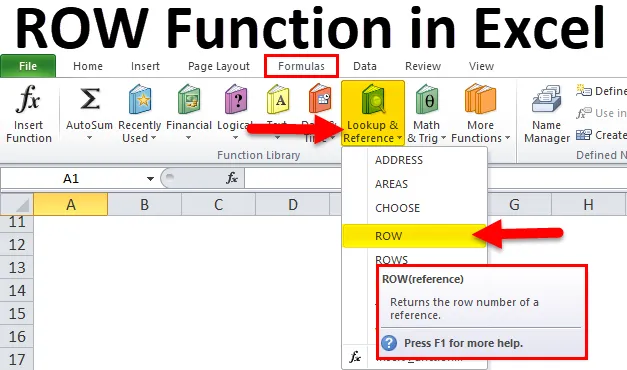
Excel ROW функция (Съдържание)
- ROW в Excel
- ROW формула в Excel
- Как да използвате ROW функция в Excel?
ROW в Excel
- ROW Function е предварително изградена интегрирана функция в excel, която е категоризирана под Lookup & Reference функция.
- Функцията ROW в Excel определя номера на реда на посочения диапазон и номера на реда на една клетка.
- Функцията ROW в Excel се използва за създаване на списък със серийни номера във вашия работен лист. просто трябва да въведете редови функции без аргумент в 1- ва клетка и да я плъзнете до последната клетка. Така че той ще назначи серийни номера.
дефиниция
Функцията ROW в Excel връща номера на реда за дадената референция на клетката.
ROW формула в Excel
По-долу е формулата ROW в Excel:
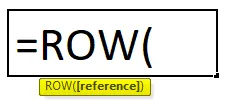
Функцията ROW в Excel има споменати по-долу аргументи:
- (референция): (незадължителен аргумент) Това е обхватът на клетките или референтната клетка, за който искате номерът на реда. Функцията ROW винаги връща числова стойност
Забележка:
- Ако аргументът (референтен) се остави празен или не е въведен или пропуснат, функцията връща номера на реда на текущата клетка (т.е. тя е клетката, в която е въведена функцията за ред).
- Множество препратки или адреси могат да бъдат добавени или включени във функцията ROW.
- Ако референтният аргумент е въведен като масив, ROW функцията в Excel връща номерата на редовете на всички редове в този масив.
Как да използвате ROW функция в Excel?
Функцията ROW в Excel е много проста и лесна за използване. Нека сега да видим как да използваме тази функция ROW в Excel с помощта на някои примери.
Можете да изтеглите този шаблон за функция ROW Excel тук - ROW функция Excel шаблонROW в Excel Пример №1 - За да разберете ROW Номер на текущата клетка
Ако въведете = ROW () във всяка клетка в excel, тя ще върне номера на реда на тази клетка. Нека да проверим това. В посочения по-долу пример, За клетката „B8“, трябва да открия номера на реда на тази клетка с помощта на ROW функция.
Нека приложим ROW функция в клетка „B8“, Изберете клетката „B8“, където трябва да се приложи ROW функцията.
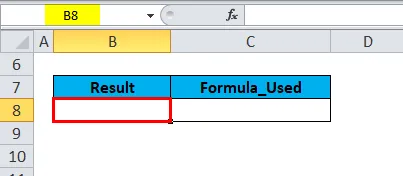
Щракнете върху функционалния бутон за вмъкване (fx) под лентата с инструменти на формулата, ще се появи диалогов прозорец, Въведете ключовата дума „ред“ в полето за търсене на функция, ROW функцията ще се появи в полето за функция. Кликнете два пъти върху ROW функция.
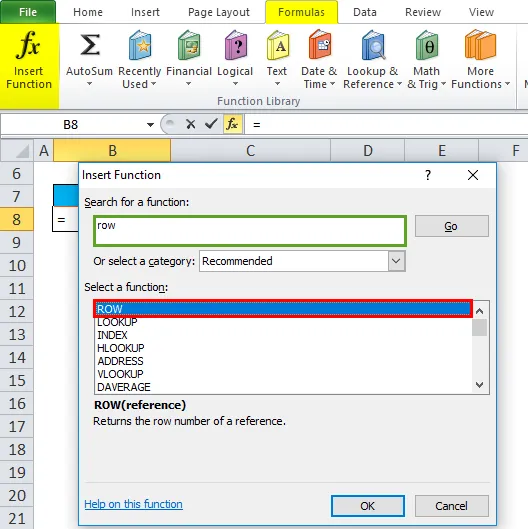
Появява се диалогов прозорец, където аргументите за ROW функция трябва да бъдат попълнени или въведени, т.е. = ROW ((референция)).
(референция) : (незадължителен аргумент) Това е справка за клетка, за която искате номера на реда. Тук той се оставя празен или този аргумент не е въведен, защото искаме номер на реда на текущата клетка (т.е. клетката е тази, в която е въведена функцията на реда). Щракнете върху OK .
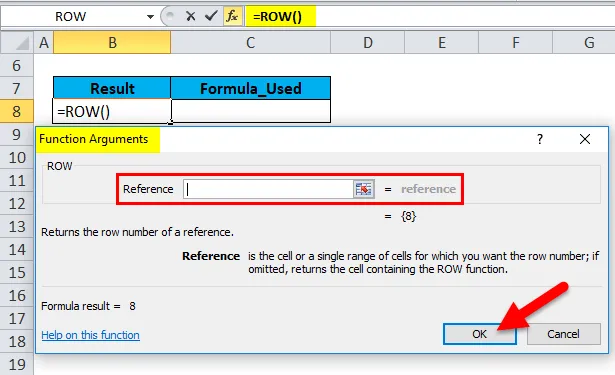
= ROW () без референтен аргумент връща номера на реда на клетката, в която сте въвели функция на реда, т.е. 8 .
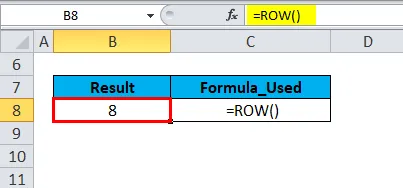
ROW в Пример №2 в Excel - За да разберете ROW Номер на посочената клетка
Ако споменете препратка към клетка с функцията ROW, тя ще върне номера на реда на тази препратка към клетка. Нека да проверим това тук.
В по-долу споменатия пример, колоната с данни съдържа „B13“ в клетката B13, трябва да открия номера на реда на тази клетка с помощта на ROW функцията.
Нека приложим ROW функция в клетка „C13“, Изберете клетката „C13“, където трябва да се приложи ROW функцията.
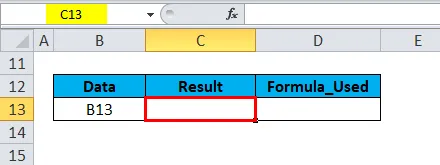
Щракнете върху функционалния бутон за вмъкване (fx) под лентата с инструменти на формулата, ще се появи диалогов прозорец, Въведете ключовата дума „ROW“ в полето за търсене на функция, ROW функцията ще се появи в полето за функция. Кликнете два пъти върху ROW функцията.
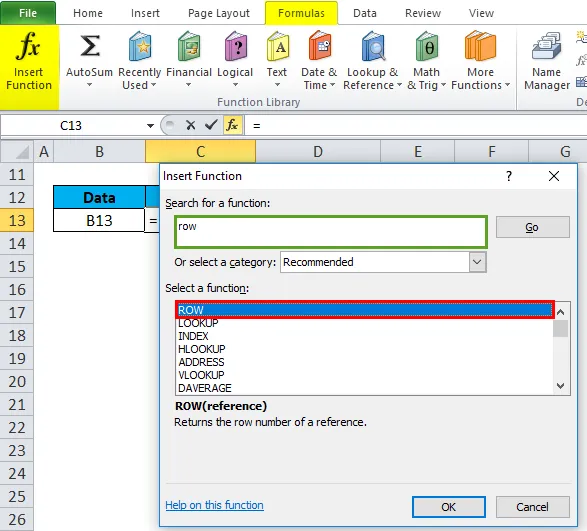
Появява се диалогов прозорец, където аргументите за ROW функция трябва да бъдат попълнени или въведени, т.е. = ROW ((справка))
(референция) : Това е справка за клетка, за която искате номера на реда. Ето го "B13". Щракнете ОК. след въвеждане на референтен аргумент в функция функция, т.е. = ROW (B13).
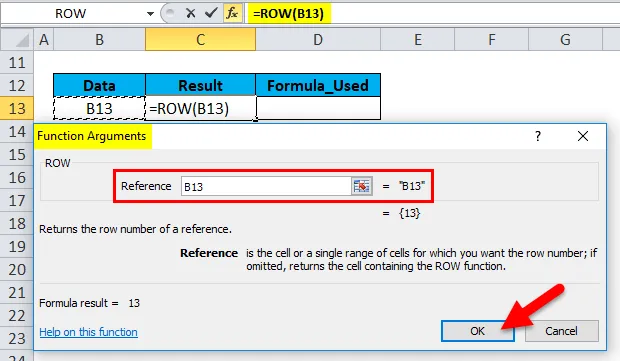
= ROW (B13) връща номера на реда на посочената референция на клетка, т.е. 13.
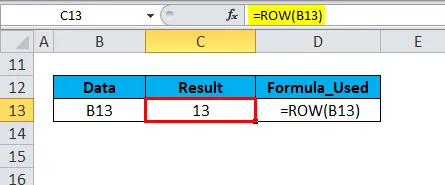
Пример №3 - За да разберете ROW числа за диапазон от клетки
Когато приложим функция Row за определен диапазон в excel, тя ще върне номера на реда на най-горния ред в посочения диапазон, Нека проверим това тук.
В споменатия по-долу пример Таблицата съдържа оценка на учениците в колона F и техния резултат в колона G. Това е в диапазон F7: G11, трябва да открия най-горния ред в посочения диапазон (F7: G11) с помощ на ROW функцията.
Нека приложим ROW функция в клетка „G14“, Изберете клетката „G14“, където трябва да се приложи ROW функция.
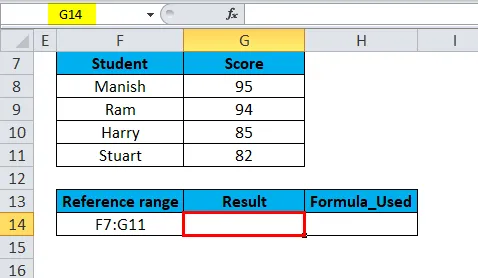
Щракнете върху функционалния бутон за вмъкване (fx) под лентата с инструменти на формулата, ще се появи диалогов прозорец, Въведете ключовата дума „ред“ в полето за търсене на функция, ROW функцията ще се появи в полето за функция. Кликнете два пъти върху функцията ROW.
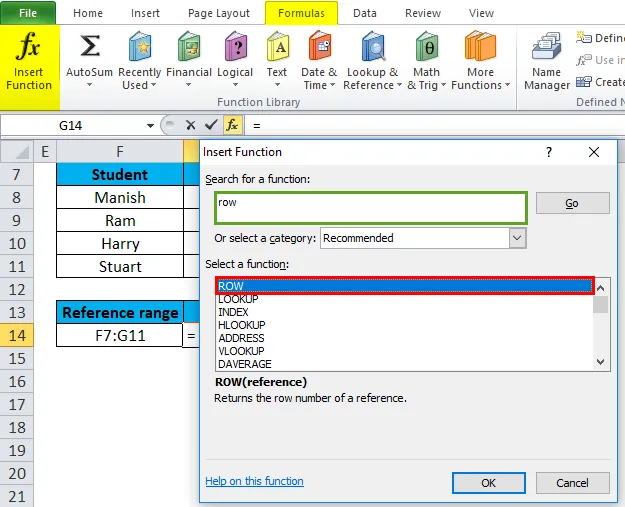
Появява се диалогов прозорец, където аргументите за ROW функция трябва да бъдат попълнени или въведени, т.е. = ROW ((справка))
(справка) : е клетка или диапазон от клетки, за които искаме номера на реда.
Тук приемаме входяща референция като диапазон от клетки, т.е. F7: G11. Щракнете ОК. след въвеждане на референтния аргумент (F7: G11) в функция функция, т.е. = ROW (F7: G11).
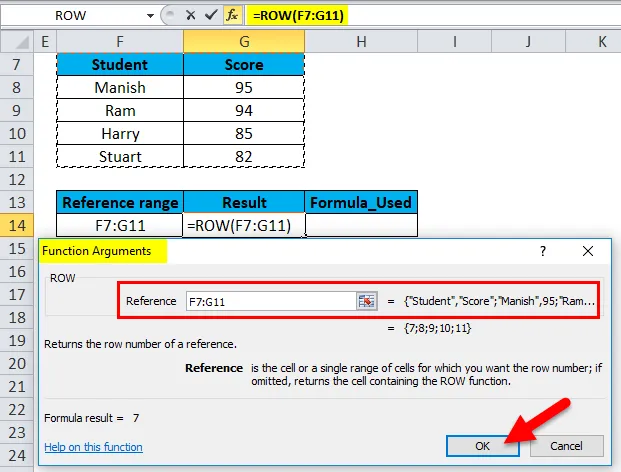
= ROW (F7: G11) връща номера на реда на най-горния ред в указания диапазон, т.е. 7.
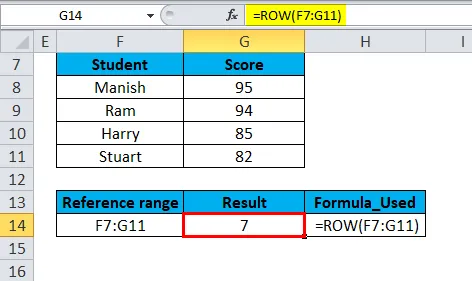
Неща, които трябва да запомните за функцията ROW в Excel
- Функцията ROW в Excel приема празни стойности, стойности на референция и диапазон в аргумента.
- Аргументът ROW функция е незадължителен, т.е. = ROW ((референтен)) Всеки път, когато има квадратна скоба () в аргумент на функция excel, той показва, че аргументът е незадължителен параметър. Където можете да пропуснете или оставите празно.
- Функцията на редовете се използва като вложена функция с други функции excel, т.е. обикновено се използва заедно с други функции на excel като ADDRESS, IF (логически функции) и други функции с множество критерии.
- Функцията ROW има ограничения, ROW функцията има предвид само един вход, така че не можем да въвеждаме множество референции или адреси в аргумент от редове.
- Във функцията ROW можем да въведем стойности на референтни клетки или стойности в аргументите. Ако се опитаме да използваме или добавим някое от другите референции заедно с този диапазон, тогава ROW функцията ще върне #NAME? грешка.
В по-долу споменатия пример тук добавих референция за клетка „B8“ заедно със стойност на диапазона „F7: G11“, т.е. = ROW (F7: G11B8)
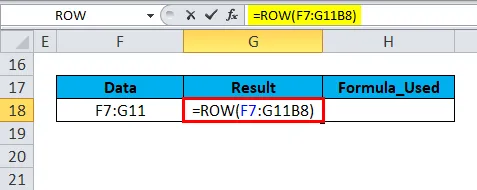
= ROW (F7: G11B8) ще доведе до или върне #NAME? грешка.
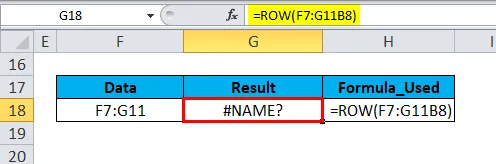
Препоръчителни статии
Това е ръководство за ROW в Excel. Тук обсъждаме формулата ROW в Excel и как да използваме функция ROW в Excel, заедно с практически примери и изтеглящ се шаблон на excel. Можете да разгледате и другите ни предложени статии -
- Ръководство за функцията на Excel SUMIF
- MS Excel: Функция PROPER
- Най-добрият пример за SUBTOTAL функция
- Как да използвате Excel RATE функция?